Innledning
4. juli 2019 innfører loven om avgift på varer og tjenester, bindende fra 1. september 2019, plikten til å rapportere i et elektronisk dokument som består av Jednolity Plik Kontrolny MVA (JPK_VAT) med erklæringen (Jednolity Plik Kontrolny VDEK – "JPK_VDEK") – JPK-V7M.
Microsoft Dynamics 365 Finance støtter JPK_V7M format. Hvis du vil lese generell dokumentasjon om funksjoner, kan du se MVA-deklarasjon med registre (JPK-V7M, VDEK) – Finance | Dynamics 365 | Microsoft Learn. Hvis du vil ha mer informasjon om den første funksjonsutgivelsen og ytterligere oppdateringer, kan du se følgende KB-artikler:
|
KB-nummer |
Tittel |
|
JPK_V7M å erstatte JPK_VAT (SAF MVA) fra 1. oktober 2020 i Dynamics 365 Finance |
|
|
Tilleggspakke I for standard mva-deklarasjon for overvåkingsfil med registre (JPK_V7M) i Dynamics 365 Finance |
|
|
MVA-deklarasjon med registre JPK-V7M (VDEK) i Excel-format i Dynamics 365 Finance |
|
|
MVA-deklarasjon med registre JPK-V7M (VDEK) låser opp delvis genereringsmulighet i Dynamics 365 Finance |
|
|
MVA-deklarasjon med registre JPK-V7M (VDEK) – obligatorisk delt betalingsrapportering i Dynamics 365 Finance |
|
|
Detaljhandelspesifikke scenarioer for «RO/FP»-dokumenttyper i polsk Jednolitego Pliku Kontrolnego VDEK (JPK-V7M) i Dynamics 365 Finance |
|
|
Polen: JPK_V7M (VDEK) - Forbedring av prosessuelle markeringer |
|
|
Polen: Jednolitego Pliku Kontrolnego VDEK (JPK-V7M, VDEK) juli 2021 endringer i Dynamics 365 Finance |
Denne artikkelen er dedikert til implementering av endringer i skjemaet for JPK-V7M-rapporten som kreves for rapporteringsperiodene fra og med 1. januar 2022 – JPK-V7M(2).
Oversikt over endringer i versjon 2 av JPK-V7M
Versjon "2" av JPK-V7M introduserer følgende endringer:
-
XSD versjon 2, gyldig for rapporteringsperiodene fra og med 1. januar 2022.
-
Beskrivelse for P_26 tag har endret til "Wysokość podatku należnego z tytułu importu towarów rozliczanego zgodnie z art. 33a ustawy"
-
Beregning av P_53 er endret til "Hvis P_51> 0, P_53 = 0 ellers hvis (P_48 + P_49 + P_52) - P_38> = 0, skal beregningen P_53 = P_48 - P_38 + P_49 + P_52 ellers 0 vises."
-
Ny P_540 tag har blitt introdusert under Deklaracja node: "Zwrot na rachunek rozliczeniowy podatnika w terminie 15 dni: 1 – tak".
-
Beskrivelse for P_55 tag har endret til "Zwrot na rachunek VAT podatnika w terminie 25 dni: 1 - tak"
-
Beskrivelse for P_56 tag har endret til "Zwrot na rachunek rozliczeniowy podatnika w terminie 25 dni (kunst. 87 ust. 6 ustawy): 1 - tak"
-
New P_560 tag har blitt introdusert under Deklaracja node: "Zwrot na rachunek rozliczeniowy podatnika w terminie 40 dni: 1 - tak".
-
Beskrivelse for P_57 tag har endret til "Zwrot na rachunek rozliczeniowy podatnika w terminie 60 dni: 1 - tak"
-
Beskrivelse for P_58 tag har endret til "Zwrot na rachunek rozliczeniowy podatnika w terminie 180 dni: 1 - tak"
-
New P_660 tag har blitt introdusert under Deklaracja node: "Podatnik ułatwiał w okresie rozliczeniowym dokonanie czynności, o których mowa w art. 109b ust. 4 ustawy: 1 - tak".
-
Beskrivelse av verdier for TdowoduSprzedazy tag under Ewidencja node er endret med en referanse til "Wypełnić zgodnie z § 10 ust. 5 rozporządzenia Ministra Finansów, Inwestycji i Rozwoju z dnia 15 października 2019 r. w sprawie szczegółowego zakresu danych zawartych w deklaracjach podatkowych i w ewidencji w zakresie podatku od towarów i usług (Dz. U. z 2019 r. poz. 1988, z późn. zm.)"
-
Beskrivelse av verdier for TDowoduZakupu tag under Ewidencja node er endret med en referanse til "Wypełnić zgodnie z § 11 ust. 8 rozporządzenia Ministra Finansów, Inwestycji i Rozwoju z dnia 15 października 2019 r. w sprawie szczegółowego zakresu danych zawartych w deklaracjach podatkowych i w ewidencji w zakresie podatku od towarów i usług"
-
Beskrivelse av GTU_* koder er endret med en referanse til "Wypełnić zgodnie z § 10 ust. 3 rozporządzenia Ministra Finansów, Inwestycji i Rozwoju z dnia 15 października 2019 r. w sprawie szczegółowego zakresu danych zawartych w deklaracjach podatkowych i w ewidencji w zakresie podatku od towarów i usług".
-
Beskrivelse av Procedury koder har blitt endret med en referanse til "Wypełnić zgodnie z § 10 ust. 4 rozporządzenia Ministra Finansów, Inwestycji i Rozwoju z dnia 15 października 2019 r. w sprawie szczegółowego zakresu danych zawartych w deklaracjach podatkowych i w ewidencji w zakresie podatku od towarów i usług.".
-
Beskrivelse av IMP tag er endret med en referanse til "Wypełnić zgodnie z § 11 ust. 2 pkt 1 rozporządzenia Ministra Finansów, Inwestycji i Rozwoju z dnia 15 października 2019 r. w sprawie szczegółowego zakresu danych zawartych w deklaracjach podatkowych i w ewidencji w zakresie podatku od towarów i usług.".
-
New WSTO_EE markør er lagt til for "Wewnątrzwspólnotowej sprzedaży na odległość towarów, które w momencie rozpoczęcia ich wysyłki lub transportu znajdują się na terytorium kraju, oraz świadczenia usług telekomunikacyjnych, nadawczych i elektronicznych, o których mowa w art. 28k ustawy, na rzecz podmiotów niebędących podatnikami, posiadających siedzibę, stałe miejsce zamieszkania lub miejsce pobytu na terytorium państwa członkowskiego innym niż terytorium kraju"
-
Ny IEDmarkør har blitt lagt til for "Dostawy towarów, o której mowa w art. 7a ust. 1 i 2 ustawy, dokonanej przez podatnika ułatwiającego tę dostawę, który nie korzysta z procedury szczególnej, o której mowa w dziale XII w rozdziale 6a lub 9 ustawy lub w odpowiadających im regulacjach, dla której miejscem dostawy jest terytorium kraju"
-
MPP-indikatoren er utelatt for alle dokumenter i rapporten.
-
«SW»-indikator er utelatt for alle dokumenter i rapporten.
-
EE-indikatoren er utelatt for alle dokumenter i rapporten.
-
To supplerende koder er innført for rapportering av dokumenter med aktivert KorektaPodstawyOpodt tag: TerminPlatnosci – "Data upływu terminu płatności w przypadku korekt dokonanych zgodnie z art. 89a ust. 1 ustawy" og DataZaplaty – "Data dokonania zapłaty w przypadku korekt dokonanych zgodnie z art. 89a ust. 4 ustaw". Én av disse datoene må rapporteres når KorektaPodstawyOpodt-koden rapporteres, avhengig av om fakturaen er forfalt eller betalt forfalt.
Endringer oppført ovenfor gjelder for rapporteringsperiodene etter 1. januar 2022. Dermed ble den nye betingelsen innført i algoritmen for rapportering av kodene fra listen ovenfor: for periodene med startdato før 1. januar 2022 – de gamle fullføringsreglene vil bli brukt, når for perioden med startdato etter 1. januar 2022 – vil de nye fullføringsreglene bli brukt.
Oppsett for JPK-V7M(2)
Hvis du vil oppgradere oppsettet for JPK-V7M(2) fra JPK-V7M(1) i Finance, må du følge trinnene som er beskrevet i denne delen. Hvis du vil konfigurere JPK-V7M(2) i tilfelle denne funksjonen ikke tidligere ble brukt, følger du den generelle veiledningen: MVA-deklarasjon med registre (JPK-V7M, VDEK) - Finance | Dynamics 365 | Microsoft Learn.
1. Oppgrader Dynamics 365 Finance-programmet
Hvis du vil rapportere JPK-V7M(2) Dynamics 365 Finance-programmet, må du være av følgende eller senere versjoner:
|
Dynamics 365 Finance-versjon |
Byggnummer |
|
10.0.23 |
10.0.1037.30 |
|
10.0.24 |
10.0.1060.0 |
2. Importere nye versjoner av konfigurasjoner for elektronisk rapportering
Etter oppgradering av Dynamics 365 Finance-programmet importerer du følgende versjoner av konfigurasjoner for elektronisk rapportering, som leverer endringer som er beskrevet i denne artikkelen:
|
ER-konfigurasjonsnavn |
Type |
Versjon |
|
Standard overvåkingsfil (SAF-T) |
Modell |
129 |
|
Tilordning av standard overvåkingsfilmodell |
Modelltilordning |
129.268 |
|
JPK_V7M XML-format (PL) |
Format (eksporterer) |
129.216 |
|
JPK-V7M Excel-format (PL) |
Format (eksporterer) |
129.216.66 |
Importer de nyeste versjonene av disse konfigurasjonene. Versjonsbeskrivelsen inneholder vanligvis nummeret til Microsoft Knowledge Base (KB)-artikkelen som forklarer endringene som ble introdusert i konfigurasjonsversjonen. Bruk verktøyet Problemsøk i LCS-portalen til å finne KB-en etter nummeret.
Merk: Når alle FEIL-konfigurasjonene fra den forrige tabellen er importert, angir du standardalternativet for modelltilordning til Ja for konfigurasjonen Standard overvåkingsfilmodelltilordning.
Hvis du vil ha mer informasjon om hvordan du laster ned ER-konfigurasjoner fra microsofts globale repositorium, kan du se Last ned ER-konfigurasjoner fra det globale repositoriet.
3. Oppdater installasjonsprogrammet for programspesifikk parameter
Når du har importert ... versjon av JPK-V7M XML-format (PL) Og... versjon av JPK-V7M Excel-format (PL)", må du eksportere oppsettet av programspesifikke parametere fra den forrige versjonen av ER-formatkonfigurasjonen og importere den til den nye versjonen. I tillegg må du gjøre den nødvendige justeringen av det programspesifikke parameteroppsettet for JPK-V7M(2):
-
Angi nødvendig oppsett for ny P_660 indikator i oppslagsfeltet DeclarationMarkersSelector hvis denne indikatoren er aktuell for firmaet.
-
Angi nødvendig oppsett for nye WSTO_EE indikator i oppslagsfeltet ProceduralMarkingsSelector hvis denne indikatoren er aktuell for firmaet.
-
Angi nødvendig oppsett for ny IED-indikatori oppslagsfeltet ProceduralMarkingsSelector hvis denne indikatoren er aktuell for firmaet.
-
Du kan beholde det eksisterende oppsettet for SW - og EE-indikatorer . Dette oppsettet vil bli brukt i tilfelle du må kjøre JPK-V7M-rapport for rapporteringsperioder før 1. januar 2022.
Når oppsettet for JPK-V7M XML-format (PL)" er fullført, eksporterer du det til henholdsvis en XML-fil og importerer for formatet JPK-V7M Excel-format (PL).
(!) Fullfør det programspesifikke parameteroppsettet for begge: formatene JPK-V7M XML-format (PL) og JPK-V7M Excel-format (PL).
Obs!:
Vi anbefaler at du aktiverer funksjonen. Bruk programspesifikke parametere fra tidligere versjoner av ER-formater i arbeidsområdet for funksjonsbehandling . Når denne funksjonen er aktivert, blir parametere som er konfigurert for den tidligere versjonen av et ER-format, automatisk gjeldende for den senere versjonen av samme format. Hvis denne funksjonen ikke er aktivert, må du konfigurere programspesifikke parametere eksplisitt for hver formatversjon. Funksjonen Bruk programspesifikke parametere fra tidligere versjoner av ER-formater er tilgjengelig i arbeidsområdet for funksjonsbehandling fra finance versjon 10.0.23. Hvis du vil ha mer informasjon om hvordan du konfigurerer parameterne for et ER-format for hver juridiske enhet, kan du se Konfigurere parameterne for et ER-format per juridisk enhet.
4. Importere ny versjon eller konfigurasjon av elektroniske meldinger
Hvis du vil generere JPK-V7M av versjon 2, må du importere PL JPK-V7M EM-oppsett v.6 KB5007691 pakke med konfigurasjon av elektronisk meldingsbehandling for JPK-V7M.
-
Velg aktivatypen for datapakken i biblioteket for delte aktiva i LCS. Finn deretter PL JPK-V7M EM-oppsett v.6 KB5007691.zip i listen over datapakkefiler, og last den ned til datamaskinen.
-
Når PL JPK-V7M EM-oppsettet v.6 KB5007691.zip filen er lastet ned, åpner du Finance, velger firmaet som du vil generere JPK-V7M-rapporten fra, og går deretter til Arbeidsområder > Databehandling.
-
Før du importerer installasjonsdata fra pakken med dataenheter, må du kontrollere at dataenheter i programmet oppdateres og synkroniseres. Hvis du vil ha mer informasjon om hvordan du oppdaterer enhetslisten, kan du se Oppdatering av enhetsliste.
-
Velg Importer i databehandlingsarbeidsområdet, angi kildedataformatfeltet til Pakke, og opprett et nytt importprosjekt ved å velge Ny i handlingsruten.
-
Velg Legg til fil på hurtigfanen Velg enheter.
-
Velg Last oppog legg til, velg PL JPK-V7M EM-oppsettet v.6 KB5007691.zip-filen på datamaskinen, og last den opp.
-
Når enheter fra pakken er oppført i rutenettet, velger du Lukk.
-
Kontroller at det ikke er merket av for Avkort enhetsdata.
-
Velg Importer i handlingsruten for å begynne å importere data fra dataenheter.
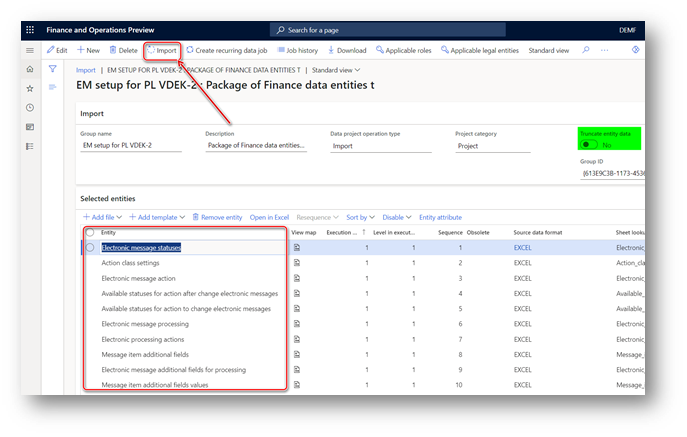
Du mottar et varsel i Meldinger, eller du kan oppdatere siden manuelt for å vise fremdriften for dataimporten. Når importprosessen er fullført, viser sammendragssiden for kjøring resultatene.
Fordi den forrige versjonen av EM-oppsett for JPK-V7M-rapporten fantes i systemet, blir noen enheter merket med Failed-verdien i Status-kolonnen . Denne mislykkede importen krever ingen tilleggshandlinger.
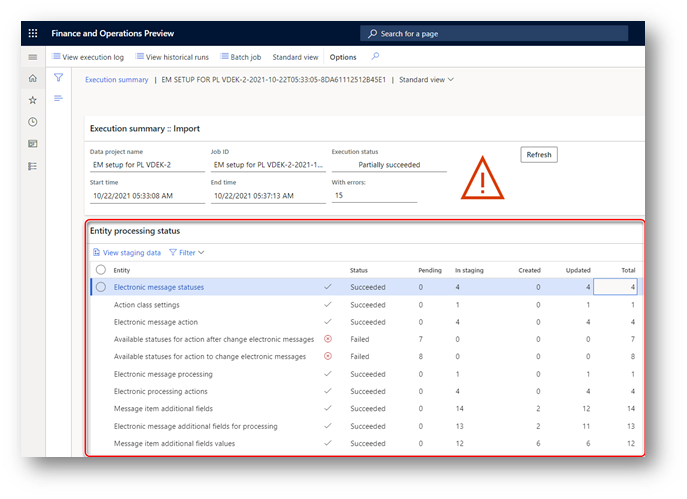
5. Oppdater parametere for EMGenerateJPKVDEKReportController_PL kjørbar klasse
Elektroniske rapporteringskonfigurasjoner som støtter versjon 2 av JPK-V7M-arbeid for begge versjoner av JPK-V7M: (1) – for periodene før 1. januar 2022 og (2) – for periodene fra og med 1. januar 2022. Hvis du vil aktivere denne funksjonen, ble det nye tilleggsfeltet Wersja schematu introdusert i EM-behandlingen «JPK-V7M». Ved å bruke tilleggsfeltbrukeren Wersja schematu kan du definere hvilken versjon av JPK-V7M som skal brukes under rapportgenerering. Hvis du vil aktivere tilleggsfeltbruken wersja schematu av EMGenerateJPKVDEKReportController_PL kjørbar klasse, følger du fremgangsmåten:
-
Gå tilsiden > oppsett av > elektroniske meldinger > handlinger for meldingsbehandling , og velg handlingen Wygeneruj plik (Generer fil) i listen over handlinger til venstre.
-
Slett verdi fra kjørbart klassefelt , lagre endringen.
-
Gå til siden > oppsett av >elektroniske meldinger > innstillinger for kjørbar klasse, og velg Wygenerowanie JPK-V7M executable class.
-
Klikk Parametere i handlingsruten, og noter innstillingene.
-
Klikk Slett i handlingsruten for å slette den kjørbare klassen Wygenerowanie JPK-V7M , lagre endringen.
-
Klikk Ny i handlingsruten, og fyll ut feltene på den nye linjen:
|
Feltnavn |
Verdi |
|
Kjørbar klasse |
Wygenerowanie JPK-V7M |
|
Beskrivelse |
Wygenerowanie JPK-V7M |
|
Navn på kjørbar klasse |
EMGenerateJPKVDEKReportController_PL |
7. Lagre endringen.
8. Klikk Parametere i handlingsruten , og gjenopprett innstillingene fra notatet i trinn 4.
9. Velg Wersja schematu-verdi fra listen i skjemaversjonsfeltet, og lagre endringene.
10. Gå til> oppsett av > elektroniske meldinger > handlingssiden for meldingsbehandling , og velg wygeneruj plik -handlingen (generer fil) i listen over handlinger til venstre.
11. Velg «Wygenerowanie JPK-V7M»-verdien i feltet Kjørbar klasse , og lagre endringen.
6. Konfigurere standardversjonen av XSD for JPK-V7M
Elektroniske rapporteringskonfigurasjoner som støtter versjon 2 av JPK-V7M-arbeid for begge versjoner av JPK-V7M: (1) – for periodene før 1. januar 2022 og (2) – for periodene fra og med 1. januar 2022. Ved å bruke tilleggsfeltbrukeren Wersja schematu kan du definere hvilken versjon av JPK-V7M som skal brukes under rapportgenerering. Med PL JPK-V7M EM oppsett v.6 KB5007691 pakken "Wersja schematu" ekstra felt vil få "1" verdi som standard. Dette betyr at når brukeren oppretter en ny elektronisk melding, settes tilleggsfeltet «Wersja schematu» til «1». Hvis du vil endre standardverdien for dette feltet, gjør du følgende:
-
Gå til konfigurering av avgifts- > > elektroniske meldinger > elektronisk meldingsbehandlingsside, velg JPK-V7M på venstre side av siden, og utvid hurtigfanen for flere meldingsfelt.
-
Finn tilleggsfeltet Wersja Schematu, og velg den nødvendige verdien fra oppslagslisten.
-
Lagre endringen.
7. P_540- og P_560-koder for Deklaracja-noden
Med PL JPK-V7M EM oppsett v.6 KB5007691 pakke nye verdier blir tilgjengelig for "P_54_Powód" ekstra felt. Kontroller at disse verdiene er tilgjengelige for brukeren:
-
Gå til konfigurering av avgifts- > > elektroniske meldinger > elektronisk meldingsbehandlingsside, velg JPK-V7M på venstre side av siden, og utvid hurtigfanen for flere meldingsfelt.
-
Finn tilleggsfeltet P_54_Powód, og utvid oppslagslisten.
-
Kontroller at P_540 og P_560 verdiene er i listen.
Tilleggsendringer
I tillegg til endringer som er nødvendige for versjon 2 av JPK-V7M, introduseres følgende endringer i den gjeldende oppdateringen per ideer som er registrert på Ideer-portalen:
-
Microsoft Idea · JPK_V7M og manglende mva-rapporteringskoder under tilordning (dynamics.com): JPK_V7M og manglende mva-rapporteringskoder under tilordning
-
Microsoft Idea · Jeg har ikke noe å gjøre. JPK V7M (VDEK) – mulighet til å opprette korrigeringsfil for én del (dynamics.com): JPK V7M (VDEK) – mulighet til å opprette korrigeringsfil for én del
K_31 og K_32 koder støttes nå
Utvidet liste over rapporteringskoder for merverdiavgift støttes i JPK-V7M-formatene og rapporteres henholdsvis i K_31 og K_32 koder for Ewidencja/SprzedazWiersz/Kwoty dotyczące transakcji node:
|
Mva-koder |
Rapporteringskode for merverdiavgift |
Beskrivelse |
Merkenavn i JPK-V7 |
Logg på JPK-V7M |
|
VAT17_1,5 |
11901 |
Avgiftspliktig salg |
K_31 |
- |
|
11903 |
Betalbar merverdiavgift |
K_32 |
- |
|
|
11904 |
Skattepliktig salgskreditnota |
K_31 |
- |
|
|
11906 |
Merverdiavgift på salgskreditnota |
K_32 |
- |
Du kan laste ned ny rapportering av PL JPK-merverdiavgift codes.xlsx fra LCS's delte aktivabibliotek (i aktivatypen datapakke) eller legge til manuelt nødvendige rapporteringskoder i finans.
Generering av JPK-V7M uten Deklaracja-node (bare for korrigeringer i Ewidencja-noden)
PL JPK-V7M EM setup v.6 KB 5007691 package introduces new "Sklad pliku" additional field to the JPK-V7M EM processing. Ved å bruke tilleggsfeltbrukeren Sklad pliku kan du velge om JPK-V7M skal inkludere Deklaracja-node (Pelny plik XML – full XML-fil), ellers vil den ikke inkludere Deklaracja-node (bare Tylko Ewidencja – Ewidencja node). Med PL JPK-V7M EM oppsett v.6 KB5007691 pakken "Sklad pliku" ekstra felt vil få "Pelny plik XML" verdi som standard. Dette betyr at når brukeren oppretter en ny elektronisk melding, settes tilleggsfeltet "Sklad pliku" til "Pelny plik XML". Hvis du vil endre standardverdien for dette feltet, gjør du følgende:
-
Gå til konfigurering av avgifts- > > elektroniske meldinger > elektronisk meldingsbehandlingsside, velg JPK-V7M på venstre side av siden, og utvid hurtigfanen for flere meldingsfelt.
-
Finn tilleggsfeltet Sklad pliku, og velg den nødvendige verdien fra oppslagslisten.
-
Lagre endringen.
Feilsøking
"Det oppstod en feil under kjøring av handlingen "Wygeneruj plik"..." på grunn av strukturendring for kjørbare klasseparametere
Etter oppgradering til versjon av Finance som inneholder EMGenerateJPKVDEKReportController_PL kjørbar klasse med ny «Skjemaversjon»-parameter, kan du få følgende feilmelding når du kjører SAF VDEK som kommer under feilen: «Det oppstod en feil under kjøring av handlingen «Wygeneruj plik» for meldingen XXX. Se vedlegg i handlingsloggen for mer informasjon.”
Vi anbefaler at du følger de neste trinnene for å løse denne feilen:
-
Gå tilsiden > oppsett av > elektroniske meldinger > handlinger for meldingsbehandling , og velg handlingen Wygeneruj plik (Generer fil) i listen over handlinger til venstre.
-
Slett verdi fra kjørbart klassefelt , lagre endringen.
-
Gå til siden > oppsett av >elektroniske meldinger > innstillinger for kjørbar klasse, og velg Wygenerowanie JPK-V7M executable class.
-
Klikk Parametere i handlingsruten, og noter innstillingene.
-
Klikk Slett i handlingsruten for å slette den kjørbare klassen Wygenerowanie JPK-V7M , lagre endringen.
-
Klikk Ny i handlingsruten, og fyll ut feltene på den nye linjen:
|
Feltnavn |
Verdi |
|
Kjørbar klasse |
Wygenerowanie JPK-V7M |
|
Beskrivelse |
Wygenerowanie JPK-V7M |
|
Navn på kjørbar klasse |
EMGenerateJPKVDEKReportController_PL |
-
Lagre endringen.
-
Klikk Parametere i handlingsruten , og gjenopprett innstillingene fra notatet i trinn 4.
-
Velg Wersja schematu-verdi fra listen i skjemaversjonsfeltet, og lagre endringene.
-
Gå tilsiden > oppsett av > elektroniske meldinger > handlinger for meldingsbehandling , og velg handlingen Wygeneruj plik (Generer fil) i listen over handlinger til venstre.
-
Velg «Wygenerowanie JPK-V7M»-verdien i feltet Kjørbar klasse , lagre endringen.
"Programspesifikke parametere er ikke riktig angitt for konfigurasjonen"
Når programspesifikke parametere ikke er angitt og fullført for den valgte versjonen av ER-konfigurasjonen i arbeidsområdet for elektronisk rapportering, kan brukeren se følgende feil når de prøver å generere JPK-V7M-rapport: «Programspesifikke parametere er ikke riktig angitt for konfigurasjonen. Finner ikke programspesifikke parametere for konfigurasjonen. Programspesifikke parametere er ikke riktig angitt for konfigurasjonen. Eksporten mislyktes.”. Når du ser denne feilen, følger du trinnene som er beskrevet i del 3 i installasjonsdelen av denne KB-artikkelen («Oppdater installasjon av programspesifikk parameter»).
Vi anbefaler at du aktiverer funksjonen. Bruk programspesifikke parametere fra tidligere versjoner av ER-formater i arbeidsområdet for funksjonsbehandling . Når denne funksjonen er aktivert, blir parametere som er konfigurert for den tidligere versjonen av et ER-format, automatisk gjeldende for den senere versjonen av samme format. Hvis denne funksjonen ikke er aktivert, må du konfigurere programspesifikke parametere eksplisitt for hver formatversjon. Funksjonen Bruk programspesifikke parametere fra tidligere versjoner av ER-formater er tilgjengelig i arbeidsområdet for funksjonsbehandling fra finance versjon 10.0.23. Hvis du vil ha mer informasjon om hvordan du konfigurerer parameterne for et ER-format for hver juridiske enhet, kan du se Konfigurere parameterne for et ER-format per juridisk enhet.










